Lecție exclusivă de la Dolcevita privind modelarea buchetului.
În această lecție vă voi spune cum model lalele în 3D Max.
Folosind acest principiu și imaginația, puteți crea alte flori.
Înainte de a începe, trebuie să găsiți o fotografie cu florile care vă plac,
pentru a crea din original.

Creați o sferă cu un mic (Turbo Smooth va fi aplicat),
dar principalul lucru este un număr par de segmente. Am 12.
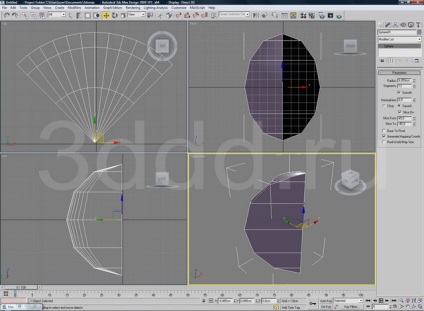
Atribuiți imediat UVW Mapping. Mat va fi configurat mai târziu.
Transformați sfera la poli și ștergeți poligoanele interioare.

Deplasați ușor / derulați vârful de sus.

Tăiați vârful ascuțit cu Slice sau Cut.

Ștergeți rândul superior al poligoanelor.

Selecție ușoară selectați rândul de vârf de sus și deplasați-vă cu Scala.

Selectați marginea de mijloc (Edge), faceți clic pe Bucle pentru a evidenția întregul rând.
Apoi Extrude în două etape, mai întâi cu semnul "-", apoi în direcția opusă.
Avem canelura centrală a petalei.

Cut'o taie coaste suplimentare pentru a face petalele de lalele "terry".

Din nou, aplicați Extrude la gustul dvs. pentru coaste noi.
Fac Extrude în diferite direcții și cu sensuri diferite pentru a da o petală plină de viață.
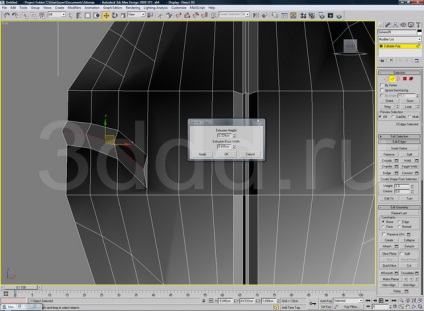

După Extrude, se formează 3 vârfuri la baza muchiilor extrudate.
Acestea ar trebui să fie selectate și aplicate lor Weld.
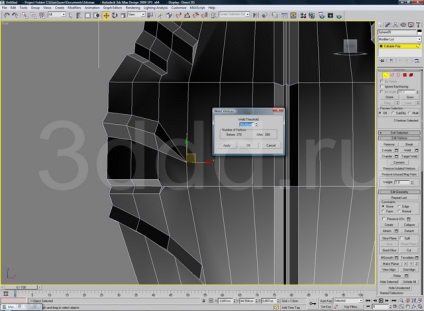

Acum îi atribuim Turbo Smooth și din nou traducem în Poli.
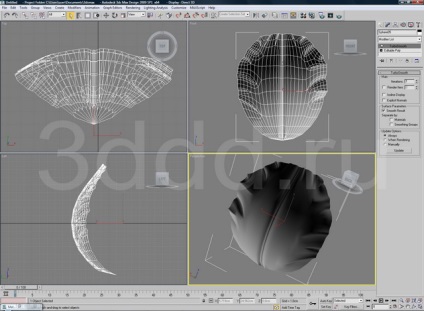
Marginea petalei sa dovedit a fi foarte uniformă și dreaptă, în viață nu se întâmplă.
Trebuie să-l rupem puțin. Pentru aceasta, selectați niște poligoane de la margine și le ștergeți.
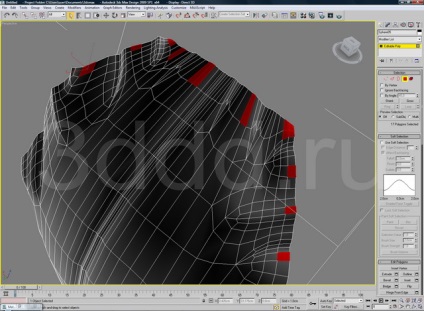
Acum vine perioada creativității. Vertexurile de-a lungul marginilor "găurilor" formate sunt mutate,
veldim, colaps, vrem să ne asigurăm că nu există poligoane pătrate și chiar muchii.

Faceți o copie a petalei. Această acțiune are 2 goluri-1 pentru a lucra cu o copie,
când se întoarce, forma se poate deteriora, 2 - face diferite petale de la o singură bucată.
Dacă ați acordat atenție, atunci în bobocul meu sunt folosite mai multe tipuri de petale
(într-un buchet cu lalele erau 8). Aceasta oferă naturalețea modelului.
Folosind modificatorul FFD 3 * 3 * 3, modificăm formularul.
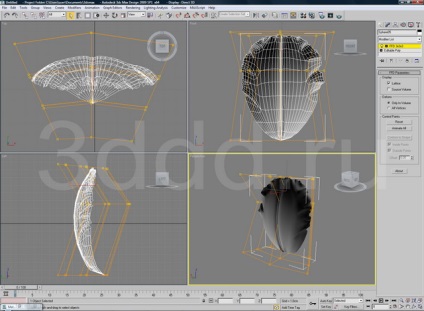
Translatăm în Poli. Selectați câteva puncte utilizând Soft Selection și rotiți-le.
Facem asta în locuri diferite. depinde de felul de "răsucire" a petalei pe care dorim să o obținem.



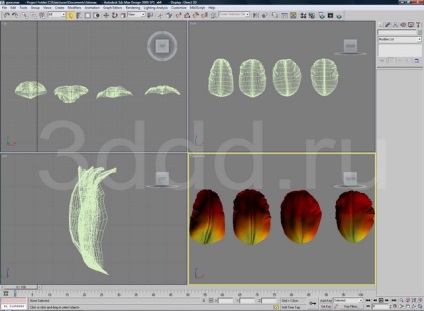
Creați un plan cu un număr par de segmente. Atribuiți maparea UVW. Conversia la Poly.

Selectați marginea de mijloc (Edge), faceți clic pe Bucle pentru a evidenția întregul rând. Apoi Extrude.
Avem canelura centrală a foii.
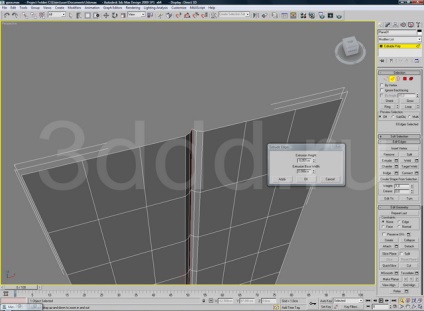
Deplasăm punctele de sus, formând un contur de foi.


Folosind modificatorul FFD 4 * 4 * 4, reduceți vârfurile inferioare.
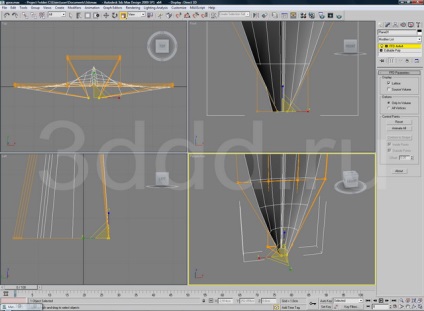
Conversia la Poly. Conducem două vârfuri reduse.
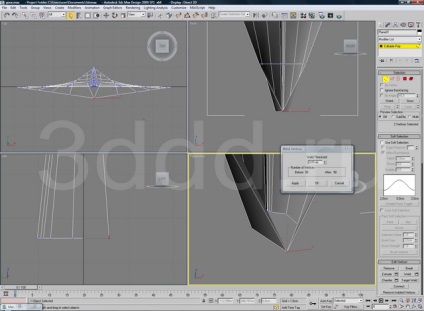
Prin mișcări simple, vom forma un inel parțial.

Selectați coastele care formează inelul și țineți-o pe Shift și trageți-o în jos.

Sunt selectate marginile noi create,
faceți clic pe butonul din dreapta al mouse-ului și selectați Conectați.
Setați un număr mic de segmente, de exemplu 3.

Acum atribuim Turbo Smooth și traducem din nou în poli, corectăm forma foii,
după care FFD. să o îndoiți cum ar trebui.

Se poate adăuga o margine adițională de margine, ca și în cazul petalei,
evidențiind vârfurile cu Soft Selection și transformându-le.
Și în sfârșit, Shell, tk. frunza lalelei este destul de densă. De asemenea, puteți aplica funcția Smooth.
Creați o tulpină din cilindru, extindeți ușor vârfurile superioare în locul în care este fixată muga
și îndoiți modificatorul de îndoire.
Pistils-stamens sunt ușor de modelat - cilindru, spline și sfere.

Pentru materialul lobului, folosesc Vray2SidedMtl cu 2 covorașe identice.
În cazul texturării petalei de trandafir, stratul exterior este mai silențios în culoare,
uneori albite. În Diffuse am pus o imagine color.
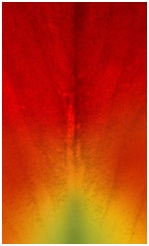
Din aceasta vom face o hartă alb-negru care nu este foarte ușoară și nu foarte contrastantă - Reflectați.
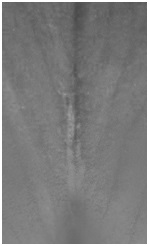
Același card în slotul Reflection Glossiness. Activați Reflecțiile Fresnel.
În slotul Translucenței (dispersie sub suprafață), punem aceeași carte
ca în Diffuse sau mai silențios, valoarea de 20.
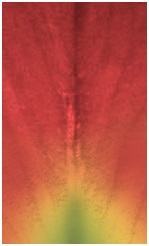
Bump b / w harta de contrast, valoarea este de 30.
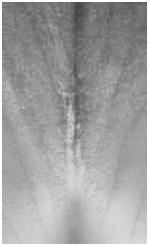
Prin același principiu, textura și tulpina cu frunza.
Numai valoarea Translucenței este mai mică decât cea a petalei. La mine este egal cu 10.
Din mai multe petale diferite formează un mugur și combină toate elementele.
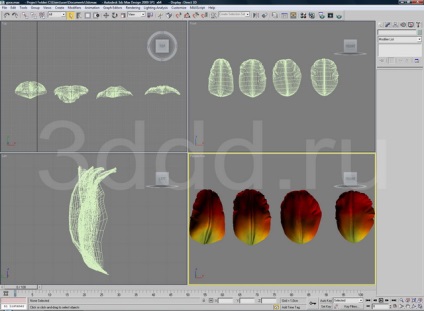

Aici, în principiu, asta e tot. Nu fi leneș și faceți mai mulți muguri diferite.
Acum trebuie doar sa cream un buchet si sa ne bucuram de rezultatul creativitatii noastre)))
Sper că lecția mea te-ar putea ajuta.
Iată ce obțin, pe baza celor de mai sus:
Îmi cer scuze pentru o întrebare stupidă, nu înțeleg cum să o fac, citez
"Extrude apoi în două etape, mai întâi cu un semn" - ", apoi în direcția opusă."
Selectez Edge, apoi Loop, apoi întreb Extrude -5, apoi Extrude +5 totul rămâne așa cum erau. Și la tine, după Extrude, ca și când ar aparea o nouă Edge. Cum - nu-mi dau seama
mulțumesc pentru tutorialul detaliat! totul sa dovedit
și așa cum sa dovedit, fără dificultăți.
Articole similare
Trimiteți-le prietenilor: